计算机操作题步骤
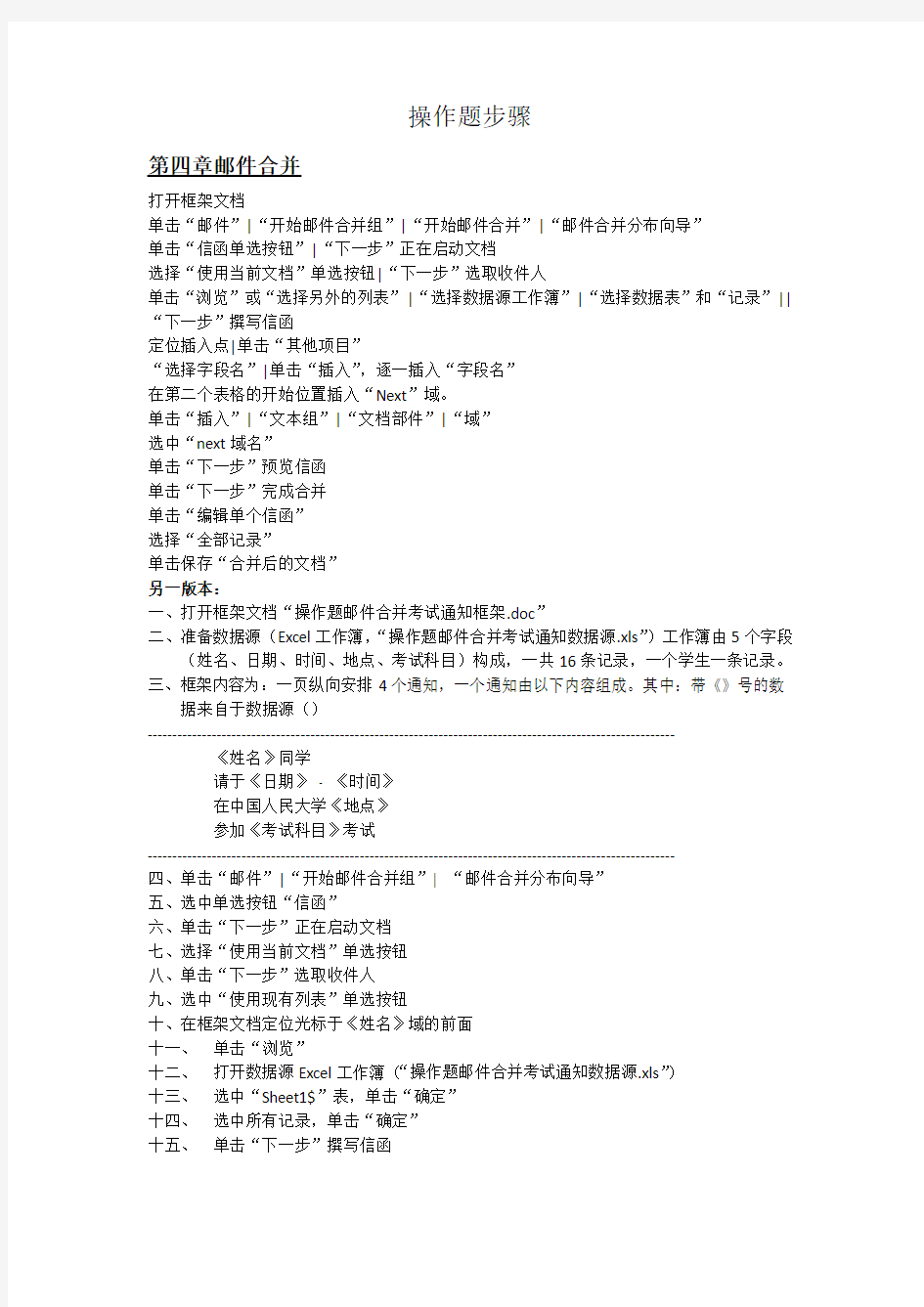

操作题步骤
第四章邮件合并
打开框架文档
单击“邮件”|“开始邮件合并组”|“开始邮件合并”|“邮件合并分布向导”
单击“信函单选按钮”|“下一步”正在启动文档
选择“使用当前文档”单选按钮|“下一步”选取收件人
单击“浏览”或“选择另外的列表”|“选择数据源工作簿”|“选择数据表”和“记录”||“下一步”撰写信函
定位插入点|单击“其他项目”
“选择字段名”|单击“插入”,逐一插入“字段名”
在第二个表格的开始位置插入“Next”域。
单击“插入”|“文本组”|“文档部件”|“域”
选中“next域名”
单击“下一步”预览信函
单击“下一步”完成合并
单击“编辑单个信函”
选择“全部记录”
单击保存“合并后的文档”
另一版本:
一、打开框架文档“操作题邮件合并考试通知框架.doc”
二、准备数据源(Excel工作簿,“操作题邮件合并考试通知数据源.xls”)工作簿由5个字段
(姓名、日期、时间、地点、考试科目)构成,一共16条记录,一个学生一条记录。
三、框架内容为:一页纵向安排4个通知,一个通知由以下内容组成。其中:带《》号的数
据来自于数据源()
-----------------------------------------------------------------------------------------------------------
《姓名》同学
请于《日期》- 《时间》
在中国人民大学《地点》
参加《考试科目》考试
-----------------------------------------------------------------------------------------------------------
四、单击“邮件”|“开始邮件合并组”| “邮件合并分布向导”
五、选中单选按钮“信函”
六、单击“下一步”正在启动文档
七、选择“使用当前文档”单选按钮
八、单击“下一步”选取收件人
九、选中“使用现有列表”单选按钮
十、在框架文档定位光标于《姓名》域的前面
十一、单击“浏览”
十二、打开数据源Excel工作簿(“操作题邮件合并考试通知数据源.xls”)
十三、选中“Sheet1$”表,单击“确定”
十四、选中所有记录,单击“确定”
十五、单击“下一步”撰写信函
十六、定位光标在《姓名》前
十七、单击“其他项目”
十八、在“插入合并域”选择“姓名”
十九、单击“插入”姓名域
二十、取消原来的《姓名》
二十一、定位光标在《日期》前
二十二、单击“其他项目”
二十三、在“插入合并域”选择“日期”
二十四、单击“插入”日期域
二十五、取消原来的《日期》
二十六、以下依次对《时间》、《地点》、《考试科目》作相同的操作
二十七、用“-”号写一条横线,完成一个通知单
二十八、在一页中纵向复制三个通知单一共4个通知单
二十九、定位光标分别在第2通知单的“姓名”域的前面
三十、插入一个Next域
三十一、单击“插入”|“文本组”|“文档部件”|“域”
三十二、在域名列表中选Next域
三十三、对第3通知和第4通知作同样的操作
三十四、单击“下一步”预览信函(查看通知单效果)没有问题
三十五、单击“下一步”完成合并
三十六、单击“编辑单个信函”
三十七、在“合并到新文档”窗口选择“全部”
三十八、单击“确定”生成所有学生的通知单
三十九、保存生成好的通知单文件(按以下操作)
四十、单击“Office按钮”
四十一、单击“另存为”
四十二、选择“保存位置”(自己定义,盘和文件夹)
四十三、在下方输入文件名,“班级学号单邮件合并.doc”
第五章操作题步骤
1.分类汇总
第一步:选中A3:E37
第二步:单击"数据"|"排序和筛选组"|"排序"(打开排序窗口)
第三步:主关键字"支出人",排序依据"数值",次序"升序"
第四步:单击"添加条件"
第五步:次关键字"类别",排序依据"数值",次序"升序"
第六步:单击"确定"
第七步:选中A3:E37
第八步:单击"数据"|"分级显示组"|"分类汇总"(打开分类汇总窗口)
第九步:分类字段选"支出人"|汇总方式选"求和"|选定汇总项"金额"
第十步:选中"替换当前分类汇总"复选框
重复第八步和第九步:分类字段选"类别"|汇总方式选"求和"|选定汇总项"金额"
重复第十步:取消"替换当前分类汇总"复选框
第十一步:单击"确定"
2.单双变量模拟运算
B1输入10000
B2输入0.01
在A5输入“=$b$1*$b$2”
金额b1作为行变量、利率b2作为列变量
选中f12到a5
单击“数据”|“数据工具组”|“假设分析”|“数据表”
输入“输入引用列的单元格”:“$b$2”
输入“输入引用行的单元格”:“$b$1”
单击“确定”
3.数据筛选
自动筛选
第一步:选中A1:G7
第二步:单击"数据"|"排序和筛选组"筛选"
第三步:单击筛选按钮
高级筛选
第一步:在H9到I10输入条件
第二步:单击"数据"|"排序和筛选组"|"高级"(打开"高级筛选窗口")
第三步:列表区域,选中$A$1:$F$6
第四步:条件区域,选中$H$9:$I$10
第五步:单击“确定”
4.数据透视表
第一步:单击表中一个单元格
第二步:单击"插入"|"表"组|"数据透视表"|"数据透视表"(打开创建数据透视表窗口)
第三步:选择表/区域:A1:E17| 选择"新工作表"|"确定"
第四步:"时间"拖到页字段
第五步:"分支机构"拖到行字段
第六步:"销售人员"拖到行字段
第七步:"产品名称"拖到行字段
弟八步:"销售额"拖到数据项
抽取目录
(从任意页开始(起始编号为1)编辑目录编号)
一、打开Word文档“病毒防治方法研究目录生成文档初始.docx”
二、设置标题样式已经设置好(一共两级,5个标题1,3个标题2,第一个正文标题1为“一、
前言”,所在页号最终目录编号第1页为开始页)
三、将光标移至“一、前言”和“目录”中间的第二个空白行。
四、单击“页面布局”|“页面设置组”
五、单击“分隔符”|“分节符”|“下一页”
六、双击“一、前言”所在页的“页眉”(弹出“页眉与页脚”窗口)
七、将光标移至准备开始编号的所在页(正常顺序的第3页)
八、单击“设计”|“导航组”|调整“链接到前一条页眉”为没有被选中状态
九、单击“插入”|“页码”|“设置页码格式”|不选“续前节”|“起始页码”设为1|“确
定”
十、单击“页脚”|“插入”|“文本组”|“文档部件”|“域”|“Page”域
十一、单击“设计”|“关闭组”|“关闭页眉和页脚”
十二、将光标移至“目录”所在页下面的第一行
十三、单击“引用”|“目录组”|“目录”
十四、单击“插入目录”(打开目录窗口)
十五、选择“目录”卡
十六、单击“确定”
十七、单击“Office按钮|另存为”“班级学号抽取目录.doc”其中班级学号是每个学生自己的,班级为:21班、22班、23班、24班、25班、26班、2
1、在资源管理器的文件列表中显示文件名的扩展名。
打开“资源管理器”
单击“组织”|“文件夹和搜索选项”
单击“查看”
取消选中“隐藏已知文件类型的扩展名”复选框
2、设置屏幕的分辨率为800X600
单击“开始”|“控制面板”
单击“调整屏幕分辨率”
调整分辨率
3、重现隐藏的文件
打开“资源管理器”
单击“组织”|“文件夹和搜索选项”
单击“查看”
选中“显示一隐藏的文件、文件夹和驱动器”单选按钮
右击“隐藏的文件夹”
单击“属性”(取消隐藏复选框)
4、创建新的用户账号zhs
单击“开始”|“控制面板”|“系统和安全”
双击“管理工具”
双击“计算机管理”
单击“系统工具”|“本地用户和组”
右击“用户”
单击“新用户”
输入“用户名”zhs|“全名”zhong
输入“密码”123456
输入“确认密码”123456
取消所有选中的的复选框
单击“创建”
为账号指定“管理员”权限
单击“开始”|“控制面板”|“用户账户和家庭安全”|“添加或删除用户帐户”
(单击“管理其他帐户”)
双击“账户”hong
单击“更改账户类型”
选中“管理员”单选按钮
单击“更改账户类型”按钮
5、设置文件共享方式
打开“资源管理器”
单击“组织”|“文件夹和搜索选项”
单击“查看”
取消或选中“使用共享向导”复选框
单击“确定”
采用“使用共享向导”
打开“资源管理器”
右击共享文件夹
单击“共享”|不共享,家庭组读取,家庭组读取/写入
不采用“使用共享向导”(高级共享)
打开“资源管理器”
右击共享文件夹
单击“高级共享”
单击“共享”卡
单击“高级共享”
选中“共享此文件夹”复选框
输入共享名“权限”设置权限
单击“确定”
在联网的另一台计算机访问共享的文件(夹)
打开“资源管理器”
单击“网络”
选择“共享资源”
上传或下载文件(夹)
6、打开或关闭自动更新功能
单击“开始”|“控制面板”
双击“系统和安全”
单击“Windows Updata”
单击“更改设置”
拉开“重要更新”
选择一种更新方式
7、打开或关闭Windows防火墙
单击“开始”|“控制面板”
双击“系统和安全”
双击“Windows防火墙”
选择“启用”或“关闭”
单击“打开或关闭Windows防火墙”(选择或取消防火墙设置)
8、卸载U盘
单击常驻拦三角
单击U口设备
选择要卸载的设备
9、将要运行的程序安装到“开始”菜单中
打开“资源管理器”
找到要运行的程序
右击该程序、
选择“附到[开始]菜单”
第一题现有两幅图像,一幅为镜框图像(5.45镜框.tif),另一幅为风景图象(2.5风景画.tif),本题要求使用图像编辑将风景图象嵌入镜框中,结果图像中必须填满镜框。
1、在Photoshop中打开镜框图像和风景画图像。
2、调整镜框图像的大小(风景画能填满镜框)。
3、单击镜框图像使之为当前图像
4、单击“图像”|“图像大小”
5、图像大小调整为420像素
6、单击“确定”
7、单击“风景画”图像
8、单击“选择”|“全部”
9、单击“编辑”|“拷贝”
10、单击“镜框”图像
11、单击“图层”|“新建”|“图层”
12、在“新建图层”对话框单击“确定”(增加“图层1”为当前图层)
13、单击“镜框”图像
14、单击“编辑”|“粘贴”
15、单击“移动”工具,将风景图像移动到镜框的中央(覆盖镜框中央,使之内部全部
被覆盖)
16、在“图层”浮动面板中关闭“图层1”(取消眼睛)
17、在“图层”浮动面板中单击“背景”图层(使镜框图层作为当前图层)
18、单击工具栏的“魔术棒”工具
19、单击“镜框”图层中央(选中镜框中央)
20、在“图层”浮动面板,单击“图层1”(选中“眼睛”,单击“图层1”(使之成为当
前图层)
21、单击“选择”|“反向”(镜框四周被选中)
22、单击“编辑”|“剪切”(或者按Del键,删除镜框四周,保留中央)
23、单击“图层”|“向下合并”
24、单击“文件”|“存储为”
25、“格式”栏选“Jpeg”
26、在“文件名”(输入“图像编辑镜框.Jpeg”)
第2题制作一个按任意路径移动的图形动画
1、运行Flash。
2、单击“新建”。
3、选择Action Script 3.0。
4、选择形状工具椭圆,在场景中绘制一个圆(选择工具)。
5、单击第20帧,按F6插入下一个关键帧,拖动圆形到一个新的位置。
6、右击时间轴2-19->选择“插入传统补间”
7、右击时间轴选“添加传统运动引导层”
8、选择铅笔工具,在舞台上画一条任意线路
9、将起始圆形和结束圆形吸附到线路的起点和终点
10、单击“文件”->“保存”->输入文件名(.fla)
高二会考-计算机-操作题.
临近会考,大部分同学都不会用word、Excel、Photoshop、Flash这四款软件吧,这里就是根据考试需要总结的!!!自己留着也要转给其他同学看看! Word题 对字的设置:首先选中文字,菜单栏格式- 字体选中字体,字号,字的颜色等等 对对齐方式的设置:工具栏或者格式-段落-对齐方式 对段落行距设置:选中段落,菜单栏格式- 段落-行距- 页面设置:菜单栏-文件-页面设置-页边距-上下左右 文件-页面设置-纸型- 插入图片:先把鼠标光标放到插入的位置,菜单栏—插入—图片——来自文件 图片大小设置:选中图片——点击右键——选中设置图片格式——点大小——输入高宽值 图片环绕方式的设置:选中图片——点击右键——选中设置图片格式——点版式——选择合适的环绕方式(若找不到需要的环绕方式,点击高级) 插入艺术字:先把鼠标光标放到插入的位置,菜单栏—插入—图片——艺术字 艺术字的填充效果设置:选中艺术字——点击右键——选中设置艺术字格式——颜色与线条——填充——填充效果—— 艺术字环绕方式:选中艺术字——点击右键——选中设置艺术字格式—版式 插入自选图形:菜单栏—插入—图片——自选图形——出现自选图形对话框 选中合适的图形,然后拖拉鼠标绘制图形 自选图形的设置:选中自选图形——点击右键——选中设置自选图形格式—颜色线条/大小/版式 插入文本框:插入——文本框——横排/竖排 文本框的设置:选中文本框——点击右键——选中设置文本框格式—颜色线条/大小/版式首字下沉:选中需要下沉的字,菜单栏格式——首字下沉——选择下沉的行数 分栏:菜单栏格式——分栏——选择分的栏数 取消分栏:菜单栏格式——分栏——选择一栏 底纹与边框:菜单栏格式——底纹与边框 1、Sand.doc操作题 (1)在英文标题“A Grain of Sand”的下面插入一行并输入中文标题“一粒沙子”,并将英文标题设为“Times New Roman”字体,三号,中文标题设为黑体、三号字,并将两个标题居中;
计算机操作习题习题集
计算机操作习题习题集 1、在下列系统中,(B)是实时系统。 A、计算机激光照排系统 B、航空定票系统 C、办公自动化系统 D、计算机辅助设计系统 2、在单一处理器上执行程序,多道程序的执行是在(B)进行的。 A、同一时刻 B、同一时间间隔内 C、某一固定时间 D、某一固定时间间隔内 3、如果在设备处理时设置I/O进程,则不需要I/O进程工作时,I/O进程处于_挂起_状态。 4、根据服务对象不同,常用的处理机OS可以分为如下三种类型: 允许多个用户在其终端上同时交互地使用计算机的OS称为分时系统,它通常采用时间片轮转策略为用户服务; 允许用户把若干个作业提交计算机系统集中处理的OS称为多道批处理,衡量这种系统性能的一个主要指标是系统的系统吞吐量; 在实时操作系统的控制下,计算机系统能及时处理由过程控制反馈的数据并作响应。设计这种系统时,应首先考虑系统的实时性与可靠性。 5、(C)不是分时系统的基本特征: A、同时性 B、独立性 C、实时性 D、交互性 6、计算机操作系统的功能是(D)。 A.把源程序代码转换为标准代码 B.实现计算机用户之间的相互交流 C.完成计算机硬件与软件之间的转换 D.控制、管理计算机系统的资源和程序的执行 7、在分时系统中。时间片一定时,(B),响应时间越长。 A.内存越多 B.用户数越多 C.内存越少 D.用户数越少 8、下面关于操作系统的叙述中正确的是(A)。 A.批处理作业必须具有作业控制信息。 B.分时系统不一定都具有人机交互功能。 C.从响应时间的角度看,实时系统与分时系统差不多。 D.由于采用了分时技术,用户可以独占计算机的资源。 9、分时操作系统通常采用(B)策略为用户服务。 A.可靠性和灵活性 B.时间片轮转 C.时间片加权分配 D.短作业优先 10、在(A)操作系统控制下,计算机系统能及时处理由过程控制反馈的数据并作出响应。 A.实时 B.分时 C.分布式 D.单用户 11、下面6个系统中,必须是实时操作系统的有(B)个。 计算机辅助设计系统航空订票系统过程控制系统机器翻译系统 办公自动化系统计算机激光照排系统 A.1 B.2 C.3 D.4 12、设计实时操作系统时,首先应考虑系统的(B)。 A.可靠性和灵活性 B.实时性和可靠性 C.灵活性和可靠性 D.优良性和分配性
计算机操作题步骤
操作题步骤 第四章邮件合并 打开框架文档 单击“邮件”|“开始邮件合并组”|“开始邮件合并”|“邮件合并分布向导” 单击“信函单选按钮”|“下一步”正在启动文档 选择“使用当前文档”单选按钮|“下一步”选取收件人 单击“浏览”或“选择另外的列表”|“选择数据源工作簿”|“选择数据表”和“记录”||“下一步”撰写信函 定位插入点|单击“其他项目” “选择字段名”|单击“插入”,逐一插入“字段名” 在第二个表格的开始位置插入“Next”域。 单击“插入”|“文本组”|“文档部件”|“域” 选中“next域名” 单击“下一步”预览信函 单击“下一步”完成合并 单击“编辑单个信函” 选择“全部记录” 单击保存“合并后的文档” 另一版本: 一、打开框架文档“操作题邮件合并考试通知框架.doc” 二、准备数据源(Excel工作簿,“操作题邮件合并考试通知数据源.xls”)工作簿由5 个字段(姓名、日期、时间、地点、考试科目)构成,一共16条记录,一个学生一条记录。 三、框架内容为:一页纵向安排4个通知,一个通知由以下内容组成。其中:带《》号 的数据来自于数据源() ----------------------------------------------------------------------------------------------------------- 《姓名》同学 请于《日期》 - 《时间》 在中国人民大学《地点》 参加《考试科目》考试 ----------------------------------------------------------------------------------------------------------- 四、单击“邮件”|“开始邮件合并组”| “邮件合并分布向导” 五、选中单选按钮“信函” 六、单击“下一步”正在启动文档 七、选择“使用当前文档”单选按钮 八、单击“下一步”选取收件人 九、选中“使用现有列表”单选按钮 十、在框架文档定位光标于《姓名》域的前面 十一、单击“浏览” 十二、打开数据源Excel工作簿(“操作题邮件合并考试通知数据源.xls”)
信息技术会考操作题
工作表的基本操作 公式与函数 排序 筛选 图表的建立与美化 数据分析 网页制作操作知识点网址、文件、电子邮件超级链接的设置 网页属性的设置 文字的设置 图片的设置 表格的设置 单元格的设置 水平线的设置 滚动字幕的插入及属性的设置(了解) Photoshop操作题知识点图层的建立、重命名、删除及图层的顺序调整 设置指定区域的颜色 图像大小的调整 规定图片区域的选定、复制 添加文字,并设置文字效果 图层样式的设置 常用滤镜效果的设置 Flash操作题知识点 时间轴、帧、层、库的概念 帧与层的基本操作 元件的编辑与应用 实例(对象)属性的设置 简单对象的移动和变形 库的使用 文档属性修改 设置图片相对于舞台居中 音频素材的应用 动作脚本的添加 图片的导入 变形面板 工具栏中的常用工具
工作表的基本操作 1、工作表的插入:例如,在sheet2前插入一新工作表则:右击“sheet2”,-—“插入"—-在菜单中选择“工 作表”——“确定" 重命名:右击标签—-“重命名"——输入名称——按回车键 删除:右击标签——“删除” 移动和复制:右击标签-—“移动或复制工作表”(如右图)(一般是移动,如 果在“建立副本”前打钩则是复制) 2、数据修改 输入:先选中目标单元格,在编辑栏中修改(建议复制、粘贴)。 单元格格式设置:“格式”——“单元格…"菜单,里面包括:数字(数字格式), 对齐(对齐方式),字体(字体颜色等),边框(单元格表格边框),图案(单 元格表格底纹). 3、行,列操作 插入:都是在你选择行或者列的前面插入,右击行或列的名称——“插入” 删除:右击行或列的名称——“删除" 改变行高或列宽:选择行或列,“格式"——“行”-—“行高"——输入值-—确定 “格式"——“列”——“列宽”——输入值——确定 公式与函数 1、公式的使用:先选中使用公式的单元格,然后以“="开头,用单元格名称和运算符编辑公式,如:=A1+B1+C1 2、函数:求和Sum()、求平均值Average()、求最大值Max()、求最小值Min()。注意:使用时,若计算机自 动选择的区域不正确需要人工选择正确的数据区域. 排序 选择全部数据(全部列、但最后几行如果是统计数据则不选择,一般会考会说明确切的区域范围),“数据”——“排序”,然后在出现的对话框中选择“主要关键字”,“升序”或者“降序”。若有次要关键字,第三关键 字的依次选择,最后确定。 筛选 选择任意一个单元格,“数据”——“筛选”——“自动筛选”,然后根据筛选条件进行数据筛选。
计算机基础操作练习题
试卷名称:ssssssss 试卷说明: 命题教师:北京邮电大学世纪学院计算机科学与技术系许艺枢 一、Word操作题(总分50) 1.(分值:1.9分)Word文字编辑 请按以下要求对Word文档进行编辑和排版: (1)文字要求:不少于150个汉字,至少两自然段。 (2)将文章正文各段的字体设置为宋体,小四号,两端对齐,各段行间距为2倍行距;第一段首字下沉3行,距正文0厘米。 (3)页面设置:上、下、左、右边距均为2厘米,页眉1.5厘米。 (4)任选两段,在每一段前设置项目符号"*"(Times New Roman字体中的符号)。 (5)在文章最后输入以下公式:(单独一段) 序号:50难度:1 2.(分值:1.9分)请按以下要求对Word文档进行编辑和排版: (1)文字要求:不少于200个汉字,至少三个自然段。 (2)将文章正文各段的中文字体设置为宋体,小四号,两端对齐,行间距为1.5倍行距。(3)第一段第一句话设置为红色、倾斜,下划线为单波浪线。 (4)任选两段,在每一段前设置项目符号"~" (Times New Roman字体中的符号)。 (5)在文章最后输入以下公式:(单独一段) 序号:51难度:1 3.(分值:1.9分)请按以下要求对Word文档进行编辑和排版: (1)文字要求:不少于150个汉字,至少三自然段,内容不限。 (2)将文章正文各段的字体设置为宋体,小四号,两端对齐,各段行间距为2倍行距;第一段首字下沉2行,距正文0厘米。 (3)在正文中插入一幅剪贴画或图片,设置剪贴画或图片版式为 R。 R浮于文字上方 (4)设置页码:底端居中。 序号:52难度:1 4.(分值:1.9分)请按以下要求对Word文档进行编辑和排版: (1)文字要求:不少于200个汉字,至少三个自然段。 (2)将文章正文各段的字体设置为 R仿宋- GB2312R,小四号,两端对齐,各段行间距为单倍行距;第一段首字下沉2行,距正文0厘米。 (3)在正文中插入一幅剪贴画或图片,设置剪贴画或图片版式为 R。 R四周型环绕 R,宋体,六号字。 R大学生活 (4)设置页眉:内容 (5)在文章最后输入以下公式:(单独一段)
大学计算机基础操作题汇总
大学计算机基础操作题 汇总 LG GROUP system office room 【LGA16H-LGYY-LGUA8Q8-LGA162】
大学计算机基础操作题汇总解析 一.WORD 1.(2)字体、字号、两端对齐 各段行间距倍:格式→段落→缩进和间距→行距 (3)插入图片:插入→图片 设置版式:在图片上右键→设置图片格式→版式 (4)设置页码和页码位置:插入→页码 (5)输入公式:插入→对象→Microsoft 公式 2.(2)第一段首字下沉3行,距正文0厘米:选中要下沉段落→格式→首字下沉 (3)页面设置:文件→页面设置→页边距/版式(页眉) (4)项目符号设置:格式→项目符号和编号→(点在除了“无”以外的图上)自定义→字符(修改字体和选择*号) 3.(3)设置红色、倾斜、下划线为单波浪线:选中修改段落 5.(4)设置页眉:视图→页眉和页脚 10.(2)各段行间距为倍行距:格式→段落→缩进和间距→行距→多倍行距 (4)设置页脚:视图→页眉和页脚 13.(4)设置页面边框:格式→边框和底纹→页面边框 14.(2)表格边框:视图→工具栏→表格和边框(前面有√)→按要求画边框 15.整表垂直居中:全选表格→点居中 文字水平居中,数据水平右对齐:选中文字单元格→右键→单元格对齐方式→选水平居中 选择数据单元格→右键→单元格对齐方式→选水平右对齐 表中底纹为灰色-30%:选中需要灰色部分→(视图→工具栏→表格和边框(前面有√)→点击油漆桶 19.(2)替换文字:编辑→查找→替换→按要求输入文字 (3)底端加入页码,起始页码为2:插入→页码→位置(底端)→格式→起始页码 给标题加上20%的样式底纹:选中标题→格式→边框和底纹→底纹→样式→20% (4)着重号:选中着重文字→格式→字体→着重号
信息技术会考操作题大全
信息技术会考操作题大全 临近会考,大部分同学都不会用word、Excel、Photoshop、Flash这四款软件吧,这里就是根据考试需要总结的!!!自己留着也要转给其他同学看看! Word题 对字的设置:首先选中文字,菜单栏格式- 字体选中字体,字号,字的颜色等等 对对齐方式的设置:工具栏或者格式-段落-对齐方式 对段落行距设置:选中段落,菜单栏格式- 段落-行距- 页面设置:菜单栏-文件-页面设置-页边距-上下左右 文件-页面设置-纸型- 插入图片:先把鼠标光标放到插入的位置,菜单栏—插入—图片——来自文件 图片大小设置:选中图片——点击右键——选中设置图片格式——点大小——输入高宽值 图片环绕方式的设置:选中图片——点击右键——选中设置图片格式——点版式——选择合适的环绕方式(若找不到需要的环绕方式,点击高级) 插入艺术字:先把鼠标光标放到插入的位置,菜单栏—插入—图片——艺术字 艺术字的填充效果设置:选中艺术字——点击右键——选中设置艺术字格式——颜色与线条——填充——填充效果—— 艺术字环绕方式:选中艺术字——点击右键——选中设置艺术字格式—版式 插入自选图形:菜单栏—插入—图片——自选图形——出现自选图形对话框 选中合适的图形,然后拖拉鼠标绘制图形 自选图形的设置:选中自选图形——点击右键——选中设置自选图形格式—颜色线条/大小/版式 插入文本框:插入——文本框——横排/竖排 文本框的设置:选中文本框——点击右键——选中设置文本框格式—颜色线条/大小/版式首字下沉:选中需要下沉的字,菜单栏格式——首字下沉——选择下沉的行数 分栏:菜单栏格式——分栏——选择分的栏数 取消分栏:菜单栏格式——分栏——选择一栏 底纹与边框:菜单栏格式——底纹与边框 1、Sand.doc操作题
计算机操作练习题
计算机操作练习题-CAL-FENGHAI-(2020YEAR-YICAI)_JINGBIAN
习题一 一、单选题 下面每个题都有四个选择答案,从中选择一个最合理的答案。 ⒈电子计算机能够快速、准确地按照人们的意图进行工作的基本思想是⑴ ___,这个思想是由⑵___提出的,按照这个思想,计算机由五大 部件组成,它们是⑶__。 (1)A.存储设备 B.采用逻辑器件 C.总线结构 D.识别控制代码 (2)A.图灵 B.布尔 C.冯·诺依曼 D.爱因斯坦 (3)A.CPU、控制器、存储器、输入/输出设备 B.控制器、运算器、主存储器、输入/输出设备 C.CPU、运算器、主存储器、输入/输出设备 D.CPU、控制器、运算器、主存储器、输入/输出设备 ⒉十进制数的二进制表示是⑴___,十六进制表示是⑵___。 (1)A. B. C. D. (2)A.5A.2 B. C. D. ⒊二进制数与之和的十进制数表示是⑴___,十六进制表示是⑵__ _。二进制数10与之差为⑶___。 (1)A. B. C. D. (2)A. B. C. D.3F.D (3)A.11 B.11 C.11 D.10 ⒋用ASCII码(七位)表示字符5和7的是⑴__,按对应的ASCⅡ码值 来比较⑵__。 (1)A.1100101和1100111 B.和01110111 C.1000101和1100011 D.0110101和0110111 (2)A.“a”比“b”大 B.“f”比“Q”大 C.空格比逗号大 D.“H”比“R”大 ⒌用16×16点阵存储一个汉字的字形码,需要用⑴__个字节,在汉字 处理系统中,一级字库有3755个汉字,那么将占用⑵__个字节的存 储容量。 (1)A.256 B.32 C.4 D.2 (2)A.3755×2 B.3755×16 C.3755×32 D.3755×16×16 ⒍通常人们所说的一个完整的计算机系统应包括__。 A.主机、键盘、显示器 B.计算机和它的外围设备 C.系统软件和应用软件 D.计算机的硬件系统和软件系统
大学计算机基础操作题(1)
1、(1)用Excel 制作如下表格 要求:1、在表的第一行前插入一行,键入“某大学研究生毕业分配表”,并居于表的中央。 2、增加表格线,数据右对齐,文字居中。 3、计算各年的“毕业生总数”。 4、将全表按“毕业生总数”的降序排列。 5、以年份为横坐标,绘制一柱形图,图表标题为“研究生毕业分配表”。 2、(2) 要求在左起第一张工作表中完成: 1、第一行填充颜色为灰色-25% 2、增加表格线,上表内所有文字居中(水平和垂直两方向,不能只点工具栏的居中),所有数据(包括第一列)右对齐(水平)。 3、利用公式计算每名学生的“总成绩”。 4、将全表按“总成绩”的降序排列。 5、选定姓名、数学、物理、外语、计算机五列数据,以姓名为横坐标(系列产生在“列”,勾选上“分类X 轴”),绘制一柱形图,图表标题为“本学期期末成绩单”。 注:不要更改“姓名”“数学”“物理”“外语”“计算机”“总成绩”这些单元格的文字内容,否则将不能识别考生的答题内容。 3、(3)要求: 1、按上表样式建表,在表的第一行前插入标题,幼圆,加粗,14号字。 2、增加表格线,第一列单元格底纹为天蓝色。 3、统计每种花卉销售的总支数,要求必须使用公式或函数计算。 4、使用花卉名称和统计两列数据建立三维圆饼图。 5、将全表按“统计”值的降序排序。
4、(4)要求: (1)按上表样式建表,表的第一行是标题,隶书,加粗,16号字,合并单元格并居中。 (2)增加表格线,表中文字及数据均居中。 (3)第一列单元格底纹为淡黄色,第一行单元格底纹为淡绿色。 (4)统计每个单位产量的“合计”值,要求必须使用公式或函数计算,保留1位小数。 (5)计算出各列的“平均值” 和“最大值”,要求必须使用函数计算,保留2位小数。 5、(5)要求: 1、表的第一行是表标题“某部门十月份工资表”,隶书14号字,合并单元格并居于表的中央。 2、增加表格线,外围框线为粗线。 3、计算各行的“实发工资”项,保留两位小数,要求必须使用公式或函数计算。 4、计算各列的“平均数”,要求必须使用函数或公式计算,保留一位小数。 5、将全表按“实发工资”的升序排序,如相同再按基本工资升序排序。 6、(6)要求: 1、表的第一行是标题“上半年利润表”,宋体加粗16号字,合并单元格并居于表的中央。 2、增加表格线,第一行单元格为黄色底纹。 3、计算各行的“税后利润”,要求必须使用公式计算,保留两位小数。 4、使用“月份”和“税后利润”两列数据绘制分离型三维饼图,显示百分比及数据标志。 5、计算各列的“总计”,必须使用函数计算,保留两位小数。
计算机操作题与详解
1.请在【答题】菜单下选择【进入考生文件夹】命令,并按照题目要求完成下面的操作。注 意:以下的文件必须都保存在考生文件夹下。销售部助理小王需要针对2012 年和2013 年 的公司产品销售情况进行统计分析,以便制订新的销售计划和工作任务。现在,请按照如下需求完成工作: 1.打开“Exce1一素材.x1sx”文件,将其另存为“Exce1.x1sx”,之后所有的操作均在“Exce1.x1sx” 文件中进行。 2.在“订单明细”工作表中,删除订单编号重复的记录(保留第一次出现的那条记录),但须保持原订单明细的记录顺序。 3.在“订单明细”工作表的“单价”列中,利用V1OOKUP公式计算并填写相对应图书的单 价金额。图书名称与图书单价的对应关系可参考工作表“图书定价”。 4.如果每订单的图书销量超过40 本(含40 本),则按照图书单价的9.3 折进行销售;否则按 照图书单价的原价进行销售。按照此规则,计算并填写“订单明细”工作表中每笔订单的“销售额小计”,保留 2 位小数。要求该工作表中的金额以显示精度参与后续的统计计算。 5.根据“订单明细”工作表的“发货地址”列信息,并参考“城市对照”工作表中省市与销 售区域的对应关系,计算并填写“订单明细”工作表中每笔订单的“所属区域”。 6.根据“订单明细”工作表中的销售记录,分别创建名为“北区”、“南区”、“西区”和“东区”的工作表,这4 个工作表中分别统计本销售区域各类图书的累计销售金额,统计格式请参考“Exce1一素材.x1sx”文件中的“统计样例”工作表。将这 4 个工作表中的金额设置为 带千分位的、保留两位小数的数值格式。 7.在“统计报告”工作表中,分别根据“统计项目”列的描述,计算并填写所对应的“统计 数据”单元格中的信息。 题目详解我的答案:未作答参考答案: 1.【解题步骤】 步骤:启动Microsoft Excel 2010 软件,打开考生文件夹下的“Excel素材.xlsx”文件,将其另 存为“Excel.xlsx”。 2.【解题步骤】 步骤:在“订单明细”工作表中按Ctrl+A 组合键选择所有表格,切换至【数据】选项卡,单 击【数据工具】选项组中的【删除重复项】按钮,在弹出对话框中选择“全选”,单击“确定”按钮。 3.【解题步骤】 步骤:在“订单明细”工作表E3 单元格输入“=VLOOKUP([@图书名称],表2,2,0)”,按 Enter 键计算结果,并拖动填充柄向下自动填充单元格。 4.【解题步骤】 步骤:在“订单明细”工作表I3单元格输入“=IF([@销量(本)]>=40,[@单价]*[@ 销量(本)]*0.93 ’ [@单价]*[@ 销量(本)])”,按En-ter 键计算结果,并拖动填充柄向下自动填充单元格。 5.【解题步骤】 步骤:在“订单明细”工作表的H3 单元格中,输入“=VLOOKUP(MID([@发货地址],1,3), 表3,2,0)”。按Enter 键计算结果,并拖动填充柄向下自动填充单元格。 6.【解题步骤】 步骤1:单击“插入工作表”按钮,分别创建 4 个新的工作表,如图 3.13 所示。移动工作表 到“统计样例”工作表前,分别重命名为“北区”、“南区”、“西区”和“东区”。 步骤2:在“北区”工作表中,切换至【插入】选项卡,单击【表格】选项组中的【数据透 视表】下拉按钮,在弹出的【创建数据透视表】对话框中,勾选【选择一个表或区域】单选
高中计算机会考试题及答案
高中计算机会考试题及答案(1) 高中计算机会考试题及答案,可以用Ctrl+F组合键来查找题目,会非常方便。一箩筐的复制过来的,难免题目会重复。判断题中“T”为正确,“F”为错误在资源管理器中,双击扩展名为".BMP"的文件,Windows98会自动打开什么应用程序窗口( B )。 A、写字板 B、画笔 C、记事本 D、剪贴板有关Windows屏幕保护程序的说法,正确的是(A) A、可以减少CRT显示器屏幕的损耗 B、可以节省计算机内存 C、可以保护系统安全 D、可以增加动感在中文Windows98中,文件名或文件夹( C )。 A、最多不能超过8个字节 B、可以用任意多个字节 C、不超过255个ASCII字符 D、不可以使用汉字双击标题条可以( A )。 A、使窗口最大/小化 B、关闭窗口 C、不同程序切换 D、隐藏窗口对于Windows系统,下列说法不正确的是( C ) A、Windows是可以脱离DOS而独立存在的 B、支持和使用多窗口操作 C、无法对硬件进行自动识别,配置 D、单用户多任务系统人们经常收发电子邮件,这属于计算机在( C )方面的应用。 A、过程控制 B、数据处理 C、计算机网络 D、CAD/CAM IP地址是一个( C )位二进制码。 A、8 B、16 C、32 D、64 中国公用计算机互联网是( D ) A、NCFC B、CERNET C、ISDN
D、CHINANET在默认方式下,Excel 2000工作表的列以( D )标记. A、数字+字母 B、字母+数字 C、数字 D、字母在PointPower2000中画自由曲线的方法是点击“绘图”工具栏中的“自选图形”→( D )→“自由曲线”。 A、标注 B、流程图 C、线段 D、线条目前使用的微型机的主要电子元器件是( B ) A、晶体管 B、大规模集成电路 C、光器件 D、开关电路多媒体计算机是指具有( D )能力的计算机? A、播放声音 B、播放 C、制作课件 D、存储和处理各种媒体信息在Word2000中插入文本框,如果想移动该文本框的位置,可将鼠标指向文本框的边缘,当出现(D)再拖动鼠标到合适的位置。 A、上下双箭头 B、左右双箭头 C、斜双箭头 D、十字箭头Word有分栏编辑功能,但只可以将整个文档或某段文档分为( D )栏 A、二栏 B、三栏 C、最多四栏 D、任意栏Word主窗口水平滚动条的左侧有四个显示方式切换按钮:“普通视图”、“联机版式视图”、“页面视图”和(A)。 A、大纲视图 B、主控文档 C、其他视图 D、全屏显示在Word2000中,不能够调入各种汉字输入方法的快捷键是(ACD) A、Ctrl+空格 B、Ctrl+Shift C、Ctrl+End D、Shift+空格可以在PowerPoint中插入图片的文件格式是(ABC )A、Bmp
计算机操作系统练习题库(含答案)
计算机操作系统练习题库(含答案) 计算机操作系统练习题库一填空:1.操作系统为用户提供三种类型的使用接口,它们是命令方式和系统调用和图形用户界面。2.主存储器与外围设备之间的数据传送控制方式有程序直接控制、中断驱动方式、DMA方式和通道控制方式。3.在响应比最高者优先的作业调度算法中,当各个作业等待时间相同时,运行时间短的作业将得到优先调度;当各个作业要求运行的时间相同时,等待时间长的作业得到优先调度。4.当一个进程独占处理器顺序执行时,具有两个特性:封闭性和可再现性。5.程序经编译或汇编以后形成目标程序,其指令的顺序都是以零作为参考地址,这些地址称为逻辑地址。6.文件的逻辑结构分流式文件和记录式文件二种。7.进程程度、数据和PCB
组成。8.对信号量S的操作只能通过原语操作进行,对应每一个信号量设置了一个等待队列。9.操作系统是运行在计算机裸机系统上的最基本的系统软件。10.虚拟设备是指采用SPOOLING技术,将某个独享设备改进为供多个用户使用的的共享设备。11.文件系统中,用于文件的描述和控制并与文件一一对应的是文件控制块。12.段式管理中,以段为单位,每段分配一个连续区。于各段长度不同,所以这些存储区的大小不一,而且同一进程的各段之间不要求连续。13.逻辑设备表的主要功能是实现设备独立性。14在采用请求分页式存储管理的系统中,地址变换过程可能会因为缺页和越界等原因而产生中断。16. 段的共享是通过共享段表实现的。17.文件的物理结构分为顺序文件、索引文件和索引顺序文件。18.所谓设备控制器,是一块能控制一台或多台外围设备与CPU并行工作的硬件。19. UNIX
大学计算机基础操作题和选择题
大学计算机基础操作题和选择题 1.(2)字体、字号、两端对齐 各段行间距1.5倍:格式→段落→缩进和间距→行距 (3)插入图片:插入→图片 设置版式:在图片上右键→设置图片格式→版式 (4)设置页码和页码位置:插入→页码
(5)输入公式:插入→对象→Microsoft 公式3.0 2.(2)第一段首字下沉3行,距正文0厘米:选中要下沉段落→格式→首字下沉 (3)页面设置:文件→页面设置→页边距/版式(页眉)
(4)项目符号设置:格式→项目符号和编号→(点在除了“无”以外的图上)自定义→字符(修改字体和选择*号) 3.(3)设置红色、倾斜、下划线为单波浪线:选中修改段落 5.(4)设置页眉:视图→页眉和页脚 10.(2)各段行间距为2.5倍行距:格式→段落→缩进和间距→行距→多倍行距
(4)设置页脚:视图→页眉和页脚 13.(4)设置页面边框:格式→边框和底纹→页面边框 14.(2)表格边框:视图→工具栏→表格和边框(前面有√)→按要求画边框 15.整表垂直居中:全选表格→点居中 文字水平居中,数据水平右对齐:选中文字单元格→右键→单元格对齐方式→选水平居中选择数据单元格→右键→单元格对齐方式→选水平右对齐 表中底纹为灰色-30%:选中需要灰色部分→(视图→工具栏→表格和边框(前面有√)→点击油漆桶
19.(2)替换文字:编辑→查找→替换→按要求输入文字
(3)底端加入页码,起始页码为2:插入→页码→位置(底端)→格式→起始页码给标题加上20%的样式底纹:选中标题→格式→边框和底纹→底纹→样式→20% (4)着重号:选中着重文字→格式→字体→着重号 (5)分栏:选中要分栏文字→格式→分栏→选择分栏栏数→选中分割线
计算机操作步骤
数据库操作练习一 说明:下面所提到的“当前目录”是指答题文件夹中的FOXKT文件夹;而且以下文件名、字段名、字段值中的字母和数字都是英文半角字符。 在FoxPro环境中进行如下操作: 1、追加数据(2分):在当前目录下打开WriteB.DBF,往该数据表中追加如下记录: 产品大类产品编号产品名称零售价 家电类LQ1600 超薄彩电3580.50 2、数据复制(4分):在当前目录下打开FoxB.DBF,将所有“女性职工” 大于20的记录复制到当前目录下的CopyB.DBF中。 3、创建索引(2分):在当前目录下打开IndexB.dbf 数据库表文件,建立索引: 索引名为“NUMBER”、降序、类型为“唯一索引”、表达式为“男性职工”。 4、关闭所有打开的数据库,退出FoxPro应用程序。 方法与步骤——
1、追加数据: 打开本题——文件——打开——表——打开 WriteB.DBF——显示——浏览——表——追加新记录——依次对应输入所追加记录内容——复制粘贴家电类——复制粘贴LQ1600——复制粘贴超薄彩电——复制粘贴3580.50 (可使用Ctrl+C复制,Ctrl+V粘贴)——关闭。 2、数据复制: 文件——打开——表——打开FoxB.DBF——文件——导出——到——输入CopyB.DBF——保存——选项——作用范围——全部——确定——For——双击女性职工——在光标处输入>20——确定——确定——确定——关闭所有打开的数据库,退出FoxPro应用程序。 3、创建索引: 文件——打开——独占——表——找到并打开IndexB.dbf——显示——表设计器——索引——输入索引名“NUMBER”——唯一索引——降序——表达式输入“男性职工”——确定——是——关闭所有打开的数据库,退出FoxPro应用程序。
信息技术会考操作题知识点汇总
信息技术会考操作题 知识点汇总 Revised on November 25, 2020
信息技术会考操作题知识点汇总 常用快捷键:Ctrl+空格:中西文输入状态切换;Ctrl+Shift :输入法切换;Ctrl+X:剪切;Ctrl+C:复制; Ctrl+V:粘贴; Ctrl+Z:撤消;Ctrl+A:全选 常用的键:Caps Lock:大写字母锁定键; Shift:上档键(或换档键); Enter:回车键 Del:删除当前光标后面的字符; Backspace:退格键,用于删除光标前面的字 符;Pagedown:向下翻页;Pageup:向上翻页; Word 操作:→ 一、文字处理部分: 1、设置页面:文件→页面设置;(上下、左右页边距;纸张大小;宽度、高度) 2、文字设置:选中→右键→字体;(设置字体、大小、颜色、上标、着重号、下划线、删除线、阴文、空心、字符间距、文字效果等)。 3、段落格式:选中→右键→段落;(左右、首行等缩进、对齐方式、段间距和行间距)。 4、页眉与页脚:视图→页眉和页脚 5、分栏(首字下沉):选中→格式→分栏(首字下沉) 6、边框和底纹:选中→格式→边框和底纹。(先颜色、线型,后边框,注意区分文字和段落) 7、插入页码:插入→页码(没要求就按默认确定) 8、分隔符:位置→插入→分隔符→分页符(分栏符、换行符) 9、替换:选中→复制→编辑→替换→查找内容(Ctrl+V)→替换为→要求→全部替换。 10、插入与修改文字内容:回车键(新建一行)、Backspace、 Delete键(删除文字) 11、调整句子顺序:剪切(移动文字)、复制(变成多个)、粘贴。 12、特殊符号的插入:插入→符号(或特殊符号)输入法的小键盘:右键→标点符号等选项。 二、文本框、艺术字、图片部分: 1、插入艺术字:位置→插入→图片→艺术字。会用“艺术字”工具栏对艺术字进行编辑和 修饰。艺术字尺寸控制点和形状控制点的区别。 2、文本框的插入:位置→插入→文本框。 文本框的修饰:选中文本框边→双击→设置线条、填充色、大小、版式。 3、插入剪贴画:位置→插入→图片→剪贴画。 4、插入外部图片:位置→插入→图片→来自文件→对话框→”本地磁盘(Y)”→题目要求的文件夹→图片→插入。 5、设置方法:选中图片→双击(右键→设置图片格式)→ 颜色、大小、版式(环绕方式:嵌入型、四周型、紧密型、浮于文字上方和衬于文字下方等)。默认的环绕方式:嵌入型。 6、插入自选图形的方法。位置→插入→图片→自选图形。 7、删除各种图片:选中→delete(键盘)。(或选中图片→“编辑”→“清除”) 三、表格设置: 1、创建表格: (1)位置→表格→插入表格; (2) 再在对话框中选定适当的行、列值(如:3行*3列)→确定。 2、插入行:(1)选中表格行→(鼠标定位在表格左边的N行处,变成斜箭头时按左键),表 格→插入行 (2)在表格的中间或结尾插入行:把鼠标定位在此行后面的回车符前,按一 下“回车键”(或TAB键、或选“插入行”)。 3、插入列: (1) 在表格的某一列前边插入一列:选中列→表格→插入列。 (2) 在表格的最右边插入列:用鼠标选中表格最右边的回车符,表格插入列; 4、删除行或列:(1) 选定表格中指定的行或列;(2) 打开菜单“表格”,选删除行或删除列。 5、设置表格中的文字对齐方式:(如居中、垂直居中) (1) 选中表格中的文字;(2)右键→单元格对齐方式,选“垂直居中”等。 6、合并单元格:选中要合并的单元格→右键→合并单元格。
计算机应用操作练习题-Word
1、 操作提示: 1、选定标题“网络通信协议”,单击“格式”菜单中的“字体”命令,打 开“字体”对话框,将“字体”设置为三号黑体、红色、加粗,单击“格 式”工具栏中“居中”按钮。 2、在素材中插入3行4列表格,输入表格中内容,选中表格,单击鼠标右 键,在弹出快捷菜单中选择单元格对齐方式为水平居中,在工具栏中设 置字体为五号、红色、隶书。 3、选中最后一列,执行“表格”→“插入”→“列(在右侧)”菜单命令, 并输入列标题“平均成绩”。 2、 操作提示: 1、选定全文,单击“编辑”菜单中的“替换”命令,在“查找内容”框中 输入“款待”,“替换为”框中输入“宽带”,单击“全部替换”按钮。 2、选定标题,单击“格式”菜单中的“字体”命令,打开“字体”对话框, 将“字体”设置为小三号、楷体_GB2312、红色、加粗。 3、单击“格式”菜单中“边框和底纹”,在对话框中添加黄色阴影边框, 设置应用范围为文字。 4、选择正文段落,单击“格式”菜单中的“段落”命令,打开“段落”对 话框,设置左右各缩进1厘米、首行缩进0.8厘米、行距为1.5倍行距。3、 操作提示: 1、单击“文件”→“页面设置”菜单命令,在“页面设置”对话框“页边 距”选项卡中分别设置左右页边距1.9cm,上下页边距3cm,在“纸张” 选项卡中设置纸张大小为A4。
2、选定标题,单击“格式”菜单中的“字体”命令,打开“字体”对话框, 将“字体”设置为黑体、小二号、蓝色、带下划线,单击“格式”工具 栏中“居中”按钮。 3、单击“插入”菜单,选择“图片”中的“剪贴画”命令,打开“剪贴画” 任务窗格,选择一幅剪贴画插入第一行中间,调整大小适宜。 4、双击插入的剪贴画,打开“设置图片格式”对话框,选定“版式”选项 卡,将环绕方式设置为“四周型”,单击“确定”按钮。 4、 操作提示: 1、选中全部文档,单击“表格”→“转换”→“文本转换成表格”,转换 为5行5列。选中表格,单击鼠标右键,在弹出快捷菜单中选择“单元 格对齐方式”为靠下居中。 2、选中表格,单击“格式”工具栏中“居中”对齐按钮。 3、选中最后一行,选择“表格”→“插入”→“行(在下方)”菜单命令, 选中新插入的行,选择“表格”→“合并单元格”菜单命令,输入“午 休”。 5、 操作提示: 1、选择标题,单击“格式”工具栏中“居中”按钮。 2、选中正文第一行文字,单击“格式”菜单中的“字体”命令,打开“字 体”对话框,选择下划线为波浪线,单击“确定”按钮。 3、选中正文第二行文字,单击“格式”菜单中的“边框和底纹”命令,选 择线型,在“设置”栏中选择“方框”按钮,应用范围为文字,单击“确 定”按钮。 4、选中正文第三行文字,单击“格式”菜单中的“字体”命令,打开“字 体”对话框,在“着重号”下拉框中选择“着重号”,单击“确定”按 钮。 5、在全文最后插入一个新段落,单击工具栏中“插入表格”按钮,选择4 行5列表格。选中表格,单击鼠标右键,选择“表格属性”命令,在表 格属性对话框中设置列宽2厘米,行高为0.65厘米。单击“边框和底纹” 按钮,设置表格外边框为红色实线1.5磅,表格底纹为蓝色,单击“确 定”按钮。
大学计算机基础操作题汇总
或者你才在上一个洞吞了柏忌,下一个洞你就为抓了老鹰而兴奋不已。 大学计算机基础操作题汇总解析 一.WORD 1.(2)字体、字号、两端对齐 各段行间距1.5倍:格式→段落→缩进和间距→行距 (3)插入图片:插入→图片 设置版式:在图片上右键→设置图片格式→版式 (4)设置页码和页码位置:插入→页码 只有凭借毅力,坚持到底,才有可能成为最后的赢家。这些磨练与考验使成长中的青少年受益匪浅。在种种历练之后,他们可以学会如何独立处理问题;如何调节情绪与心境,直面挫折,抵御压力;如何保持积极进取的心态去应对每一次挑战。往往有着超越年龄的成熟与自
或者你才在上一个洞吞了柏忌,下一个洞你就为抓了老鹰而兴奋不已。 (5)输入公式:插入→对象→Microsoft 公式3.0 2.(2)第一段首字下沉3行,距正文0厘米:选中要下沉段落→格式→首字下沉 只有凭借毅力,坚持到底,才有可能成为最后的赢家。这些磨练与考验使成长中的青少年受益匪浅。在种种历练之后,他们可以学会如何独立处理问题;如何调节情绪与心境,直面挫折,抵御压力;如何保持积极进取的心态去应对每一次挑战。往往有着超越年龄的成熟与自
或者你才在上一个洞吞了柏忌,下一个洞你就为抓了老鹰而兴奋不已。 (3)页面设置:文件→页面设置→页边距/版式(页眉) (4)项目符号设置:格式→项目符号和编号→(点在除了“无”以外的图上)自定义→字符(修改字体和选择*号) 只有凭借毅力,坚持到底,才有可能成为最后的赢家。这些磨练与考验使成长中的青少年受益匪浅。在种种历练之后,他们可以学会如何独立处理问题;如何调节情绪与心境,直面挫折,抵御压力;如何保持积极进取的心态去应对每一次挑战。往往有着超越年龄的成熟与自
Wegzdd计算机多媒体操作题步骤
秋风清,秋月明,落叶聚还散,寒鸦栖复惊。 PhotoShop操作题步骤 一、(选修)利用PhotoShop软件,打开“考生文件夹\84”文件夹下的图像文件“背景.jpg、标志.jpg”,进行以下操作后并保存! ===本题所有素材及样张存放在“考生文件夹\84”文件夹下=== (1)调整图片“背景.jpg”的“色相/饱和度”为色相:-17,饱和度:50,明度:1; (2)在图片“标志.jpg”中用矩形选框工具选择“Universiade SHENZHEN 2011”文字标志,然后以半径10像素进行羽化,并复制 到“背景.jpg”中,放到适当的位置; (3)在“背景.jpg”中输入“大运会”文字,字体为“黑体”,大小为:48点,消除锯齿方法为无,颜色为RGB(252,246,5),并设置文字图层的图层样式为投影,混合模式为:溶解,不透明度为:85%,距离为8像素,扩展为8%,大小为8像素。 (4)删格化文字图层后添加滤镜“扭曲/波纹”效果,使用默认参数,效果如样张“样张.jpg”所示; (5)将“背景.jpg”以文件名“2011年大运会.psd”另存在“考生文件夹\SaveAS”文件夹下。 操作步骤: 首先从PhotoShop文件菜单里,选择打开命令,把“背景.jpg、标 志.jpg”打开。 (1) 选择背景图片,单击图像菜单,选择调理命令下的色相/饱和度,修改参数:色相:-17,饱和度:50,明度:1; (2) 选择标志图片,选中工具箱中的矩形选框工具,选 中“Universiade SHENZHEN 2011”文字标志,然后单击选 择菜单,选择羽化命令,然后以半径10像素进行羽化,并 复制到“背景.jpg”中,放到适当的位置;
计算机操作系统习题大全[解答题]
操作系统复习题——解答题 六算法题 1. 这是一个从键盘输入到打印机输出的数据处理流图,其中键盘输入进程通过缓冲区buf1 把输入数据传送给计算进程,计算进程把处理结果通过缓冲buf2 传送给打印进程。buf1 和buf2 为临界资源,试写出键盘输入进程,计算进程及打印进程间的同步算法。(10分)输入进程→buf1 →计算进程→buf2 →打印进程 解答:从键盘输入到打印机输出的数据传送过程,可以看作是由键盘输入进程到计算进程,以及由计算进程到打印输出进程这两个数据传送进程所组成。其中,对键盘输入进程而言,计算进程是消费者进程;而对打印输出进程而言,计算进程又是生产者进程。据此可将它们之间的同步问题描述如下: Semaphore mutex1,mutex2,empty1,empty2,full1,full2; mutex1.value=mutex2.value=empty1.value=empty2=1; full1.value=full2.value=0; IP: while(1){ P(empty); P(mutex1); 键盘输入字符; Add to buffer; V(mutex1); V(full); } CP: while(1){ P(full); P(mutex1); 从buffer1取一个字符; Add to ch1; V(mutex1); V(empty1); P(empty2); P(mutex2); Take a charactor form ch1; Add to buffer2; V(mutex2); V(full2); } OP: while(1){ p(full2); P(mutex2); 从buffer2取一个字符; Add to printer controler; start printer; V(mutex2); V(empty2); } 2.设系统有三种类型的资源,数量为(4,2,2),系统中有进程A,B,C按如下顺序请求资源:进程A申请(3,2,1) 进程B申请(1,0,1) 进程A申请(0,1,0) 进程C申请(2,0,0) 请你给出一和防止死锁的资源剥夺分配策略,完成上述请求序列,并列出资源分配过程,指明哪些进程需要等待,哪些资源被剥夺。(10分) 解:(10分) ①分配策略为:当进程Pi申请ri类资源时,检查ri中有无可分配的资源:有则分配给Pi;否则将Pi占有的资源全部释放而进入等待状态。(Pi等待原占有的所有资源和新申请的资源)②资源分配过程:剩余资源 进程A:(3,2,1)(1,0,1) 进程B:(1,0,1)(0,0,0) 进程A:(0,1,0)(不满足)(3,2,1) A的所有资源被剥夺,A处于等待 进程C:(2,0,0)(1,2,1) C,B完成之后,A可完成。
